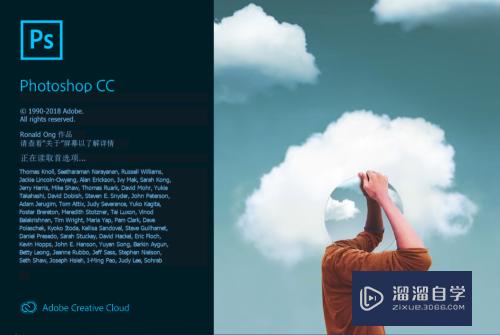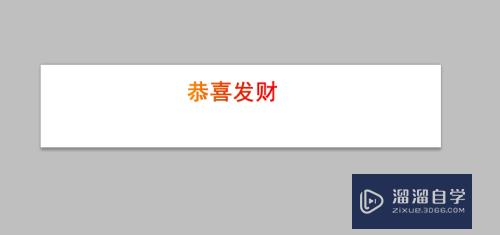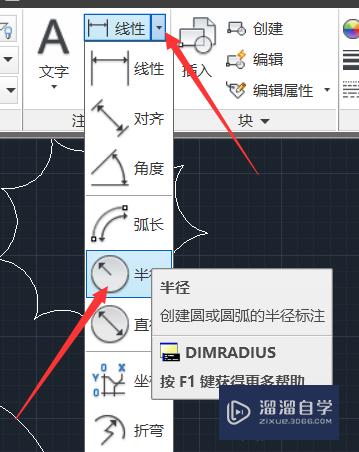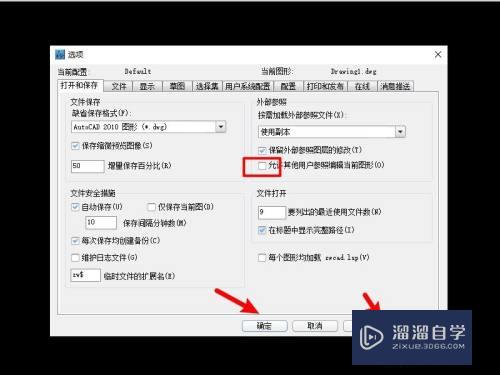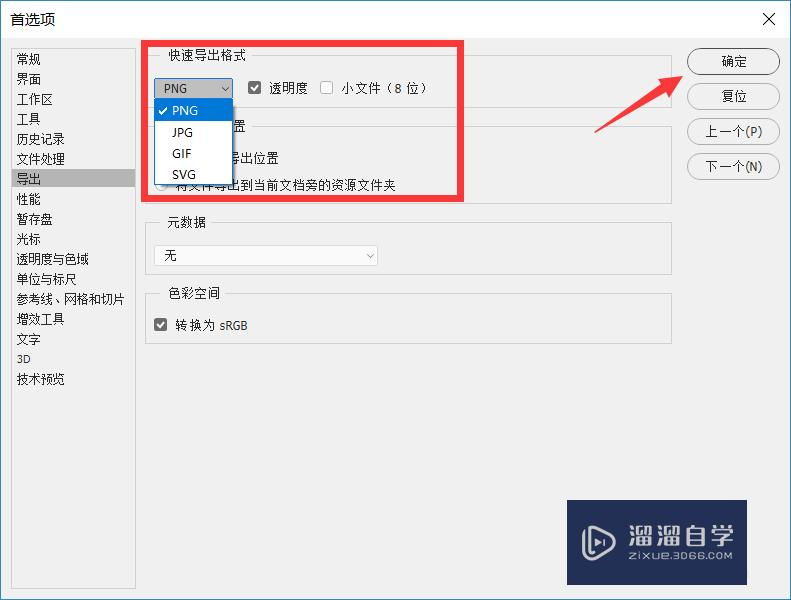CAD怎么设置才能更安全(cad怎么设置才能更安全呢)优质
CAD制图的人很多。画的图也很专业很美观。但是在画图之前需要设置好。这样画图更放心不怕忽然断电错误发生。那么CAD怎么设置才能更安全?大家可以参考参考小渲的做法。
工具/软件
硬件型号:戴尔DELL灵越14Pro
系统版本:Windows7
所需软件:CAD2010
步骤/方法
第1步
打开CAD软件。我们看到上面有很多命令操作栏。
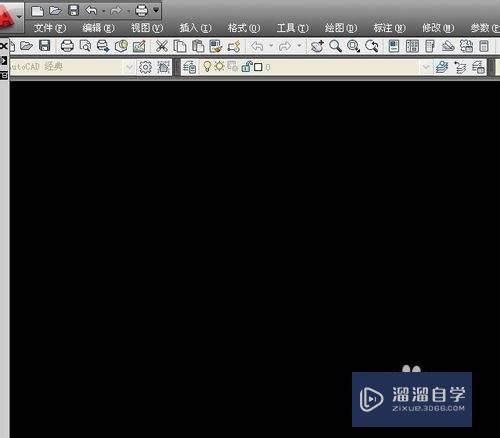
第2步
找到上面的工具。在下拉。看到选项。可以看到新的对话框。
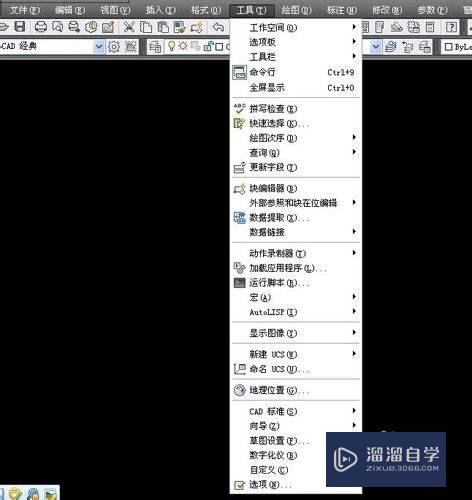
第3步
新的对话框有文件。显示。打开和保存。点击打开和保存呢。

第4步
看到这里下面有个自动保存。时间默认是10分钟。不过有点长。我们建议冲季修改成3分钟或者5分钟。这样缩短时间。
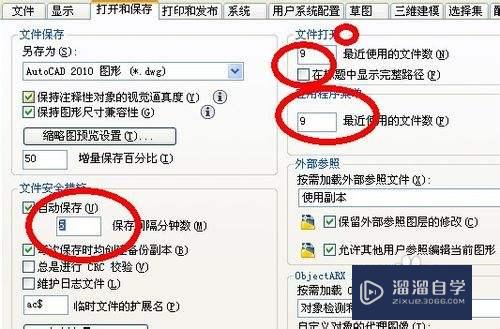
第5步
为了鼠标移动时十字光标能比较明了。我们把移动到显示这个栏良巨截目。设置十字光标的大小为最大。
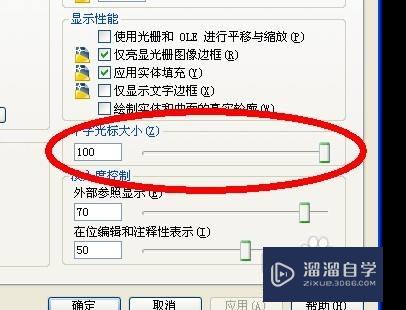
第6步
继续设置草图。把自动扑捉大小。跟靶框大小设置到一般位置。不需要最大。
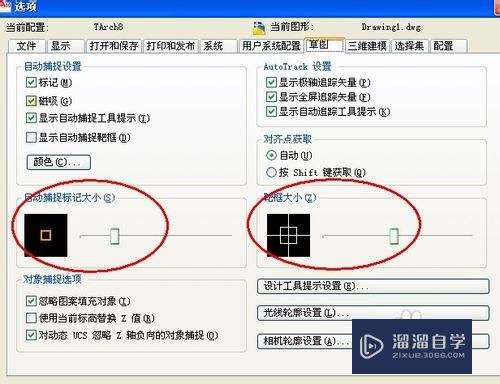
第7步
我们回到软件上。看看倘罩现在的鼠标上的十字光标不在是短短的。而是满屏。这样方便操作。
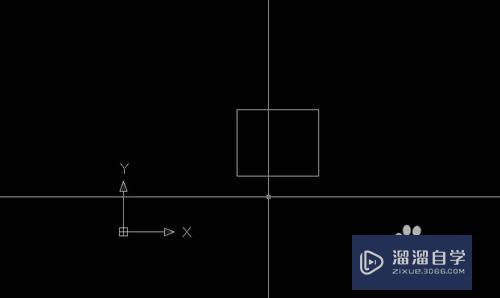
第8步
继续落实捕捉的效果。看看。随意在矩形中画一条直线下来。看到符号大小还是可以接受的。
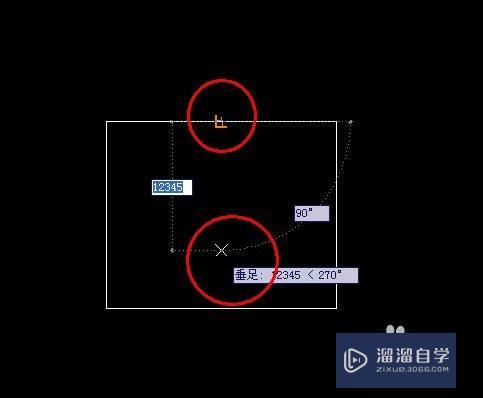
第9步
每隔5分钟。电脑自动帮我们保存一次作业。这样不用担心忽然没电或者忘记保存了。当保存时。左下角有提示的。
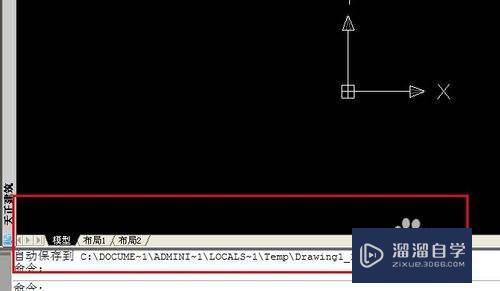
第10步
点击最上面的打开。能发现曾经的作业记录。一共能放9个之多。是不是很直观。方便呢。
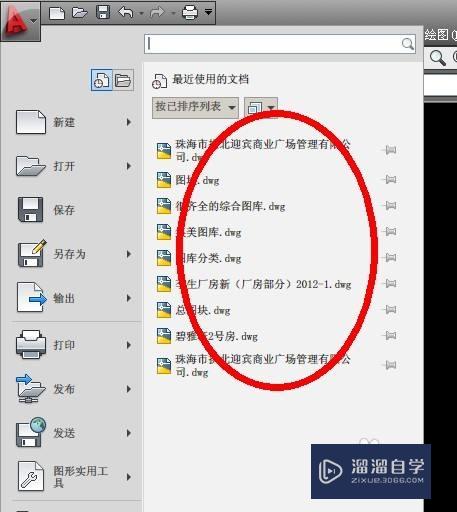
以上关于“CAD怎么设置才能更安全(cad怎么设置才能更安全呢)”的内容小渲今天就介绍到这里。希望这篇文章能够帮助到小伙伴们解决问题。如果觉得教程不详细的话。可以在本站搜索相关的教程学习哦!
更多精选教程文章推荐
以上是由资深渲染大师 小渲 整理编辑的,如果觉得对你有帮助,可以收藏或分享给身边的人
本文标题:CAD怎么设置才能更安全(cad怎么设置才能更安全呢)
本文地址:http://www.hszkedu.com/60482.html ,转载请注明来源:云渲染教程网
友情提示:本站内容均为网友发布,并不代表本站立场,如果本站的信息无意侵犯了您的版权,请联系我们及时处理,分享目的仅供大家学习与参考,不代表云渲染农场的立场!
本文地址:http://www.hszkedu.com/60482.html ,转载请注明来源:云渲染教程网
友情提示:本站内容均为网友发布,并不代表本站立场,如果本站的信息无意侵犯了您的版权,请联系我们及时处理,分享目的仅供大家学习与参考,不代表云渲染农场的立场!